素材圖片本身有種古典的韻味,只是背景部分單調(diào)了一點(diǎn)。處理的時(shí)候只要稍微加上一些古典的裝飾背景,再適當(dāng)調(diào)整下顏色即可。
原圖

最終效果

|||
1、打開原圖素材,創(chuàng)建曲線調(diào)整圖層,參數(shù)設(shè)置如圖1,2,效果如圖3。
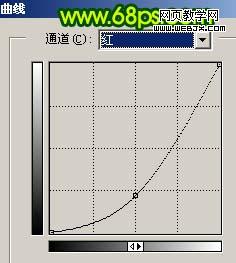
<圖1>
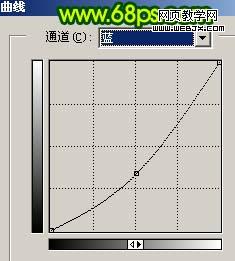
<圖2>

<圖3>
|||
2、新建一個(gè)圖層,按ctrl + alt + shift + e 蓋印圖層,執(zhí)行:濾鏡 > 模糊 > 高斯模糊,數(shù)值為40,確定后把圖層混合模式改為“疊加”,效果如圖5。

<圖4>

<圖5>
|||
3、打開下圖所示的荷花素材,拖進(jìn)來,放好位置,把圖層混合模式改為“正片疊底”,加上圖層蒙版,只保留人物周圍部分,其它部分用黑色畫筆擦掉,效果如圖7。

<圖6>

<圖7>
|||
4、把當(dāng)前操作圖層復(fù)制一層,圖層混合模式改為正常,把蒙版填充黑色,用黑色畫筆擦幾個(gè)荷花花蕾出來,效果如圖8。

<圖8>
5、打開下圖所示的山水畫素材,拖進(jìn)來,圖層混合模式改為“柔光”,加上圖層蒙版,把中間部分擦出來,效果如圖10。

<圖9>

<圖10>
|||
6、把背景圖層復(fù)制一層,按ctrl + shift + ] 置頂,用鋼筆工具把人物部分摳出來,復(fù)制到新的圖層,把背景副本圖層隱藏,效果如圖11。

<圖11>
7、對摳出的人物按ctrl + m 調(diào)整曲線,參數(shù)設(shè)置如圖12,13,效果如圖14。
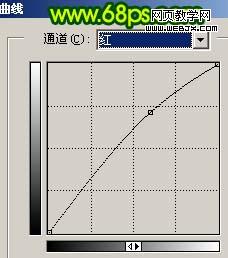
<圖12>
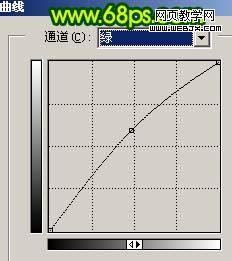
<圖13>

<圖14>
|||
8、執(zhí)行:圖像 > 調(diào)整 > 可選顏色,對紅色進(jìn)行調(diào)整,參數(shù)設(shè)置如圖15,確定后再按ctrl + u 調(diào)整色相/飽和度,參數(shù)設(shè)置如圖16,效果如圖17。
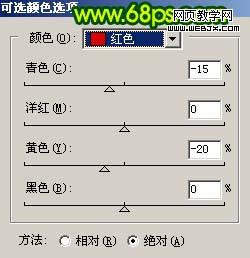
<圖15>

<圖16>

<圖17>
|||
9、簡單的給人物磨下皮,如圖18。

<圖18>
10、新建一個(gè)圖層,蓋印圖層,執(zhí)行:濾鏡 > 模糊 > 高斯模糊,數(shù)值為5,確定后把圖層混合模式改為“疊加”,加上圖層蒙版,用黑色畫筆把人物部分擦出來,效果如圖19。

<圖19>
|||
11、打開下圖所示的素材,拖進(jìn)來,圖層混合模式改為“柔光”,圖層不透明度改為:50%,加上圖層蒙版,用黑色畫筆把人物部分擦出來,效果如圖21。

<圖20>

<圖21>
12、最后整體調(diào)整下顏色和細(xì)節(jié),打上文字,完成最終效果。

<圖22>
新聞熱點(diǎn)
疑難解答